Hai notato un certo rallentamento di TikTok quando scorri i video sulla bacheca? Oppure ti sei reso conto che non riesci a editare come vorresti i video e hai paura che la qualità dei tuoi contenuti ne risenta? Oppure vuoi utilizzare le nuove funzioni? Ebbene, forse è arrivato il momento di aggiornare TikTok.
In questa guida ti dirò cosa fare per installare in pochi secondi l’ultima versione disponibile dell’app di TikTok su iOS, Android e PC. Potrai così utilizzare ogni funzione del social network, anche la più nuova. Tieni sempre conto, tuttavia, che esistono versioni differenti dell’app, come la «stable» e la «beta».
Perchè aggiornare TikTok?
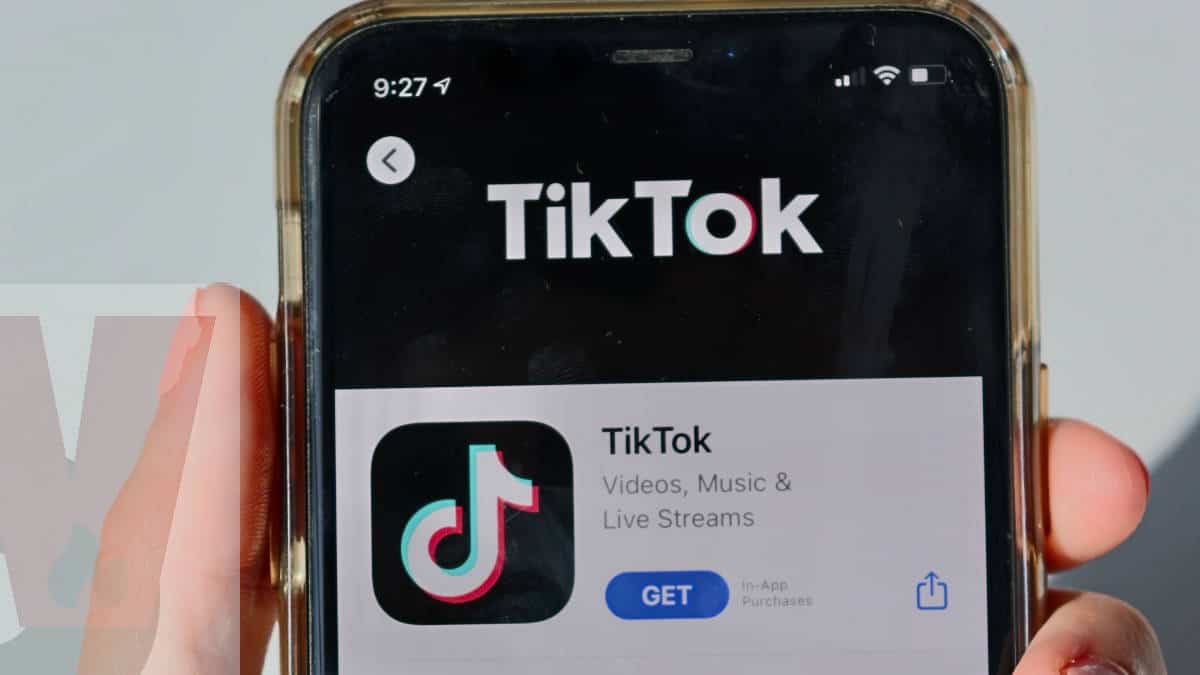
Mantenere aggiornata l’app di TikTok ti consentirà di sfruttare tutte le funzionalità del social network, avendo sempre la possibilità di fare video originali e duetti spettacolari, nonché di provare – talvolta in anteprima – le nuove funzionalità.
Ricorda inoltre che aggiornare l’app di TikTok potrebbe aiutarti a risolvere alcuni dei problemi più comuni, tra i quali:
- Crash improvviso di TikTok: l’app potrebbe interrompersi improvvisamente, il che renderebbe impossibile il suo utilizzo;
- Falle di sicurezza: è possibile che – di tanto in tanto – analisti e programmatori individuino delle vulnerabilità nella sicurezza dei dati degli utenti su TikTok;
- Mancato funzionamento di alcune sezioni o funzionalità dell’app: tipo l’auto completamento degli hashtag oppure la funzionalità duetto, o ancora, la mancanza di determinati tool per l’editing dei video;
- Impossibilità di utilizzare alcune funzionalità introdotte di recente: tipo il voice over per il doppiaggio dei video o altro.
Vale dunque la pena tenere TikTok aggiornato (come in generale il sistema operativo del proprio smartphone android, iOs o tablet).
Come fare su Android
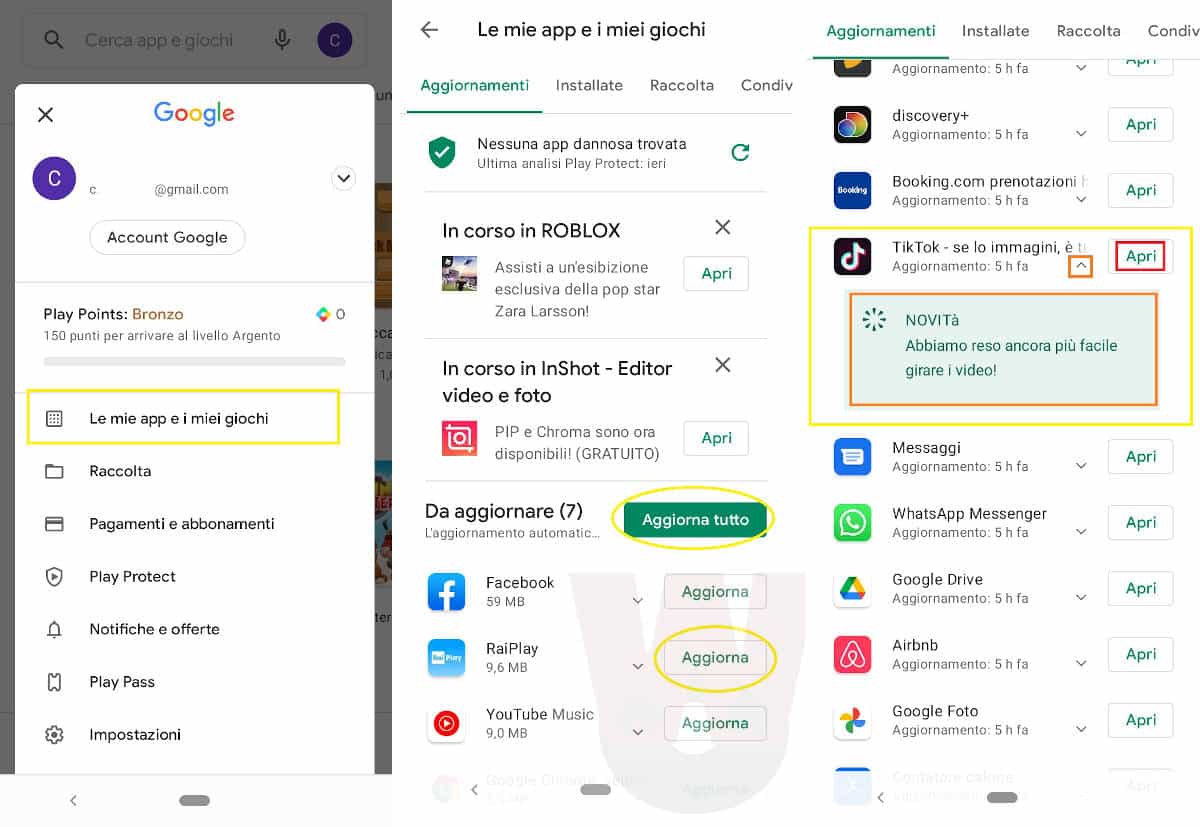
Possiedi uno smartphone Android e vuoi aggiornare TikTok? Nessun problema. Se non hai attivato la funzionalità di aggiornamento automatico delle applicazioni, dovrai eseguire la procedura manuale, che comunque è davvero semplice.
In dettaglio, segui questi passaggi:
- Accedi al Google Play Store;
- Fai un tocco sul tuo avatar (in alto a destra);
- Tocca “Le mie app e i miei giochi”;
- Controlla se TikTok appare nella sezione “Aggiornamenti”;
- In caso vi fosse, seleziona il tasto “Aggiorna” di fianco ad esso per avviare l’update alla nuova versione dell’app.
In base alle impostazioni del tuo smartphone/tablet, gli aggiornamenti verranno scaricati tramite Wi-Fi (consigliato) oppure tramite rete 3G/4G/5G.
Come fare su iOS
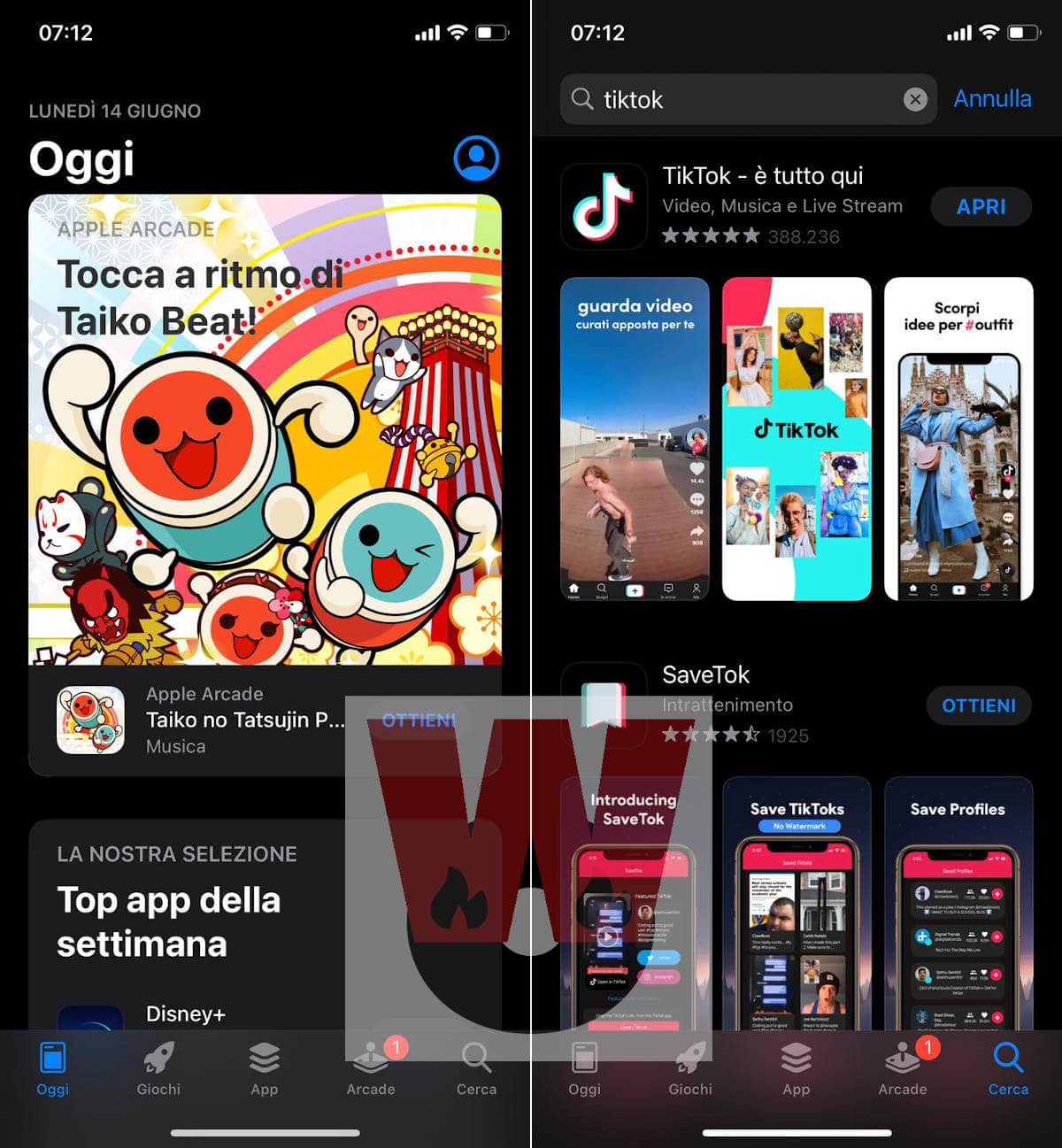
Se possiedi un iPhone o sei solito fare i TikTok da iPad, per aggiornare l’app dovrai:
- Aprire l’App Store;
- Cercare TikTok tramite la funzione “Cerca”;
- Se saranno disponibili aggiornamenti, accanto al nome dell’app comparirà il pulsante “Aggiorna”. Premilo e attendi il download e l’installazione degli aggiornamenti.
Per impostazioni predefinita, iOS proporrà l’aggiornamento quando il dispositivo sarà connesso a una rete wireless o quando verrà richiesto manualmente. Per fare in modo che gli updates futuri avvengano in autonomia, abilita l’opzione correlata seguendo il percorso Impostazioni > iTunes Store e App Store > Aggiornamenti automatici.
Come fare su PC
Usare TikTok sul PC tramite browser è un gioco da ragazzi. Ti basterà collegarti al sito tiktok.com e inserire le tue credenziali. Certo, l’esperienza d’uso – a mio parere – non è paragonabile a quella dei dispositivi mobili (per sfruttare tutte le potenzialità dell’app, infatti, si dovrebbe utilizzare un emulatore Android). Tuttavia, questa rimane una soluzione utile per la gestione di messaggi, commenti e follower.
Considera tra l’altro che utilizzare TikTok su browser ti permetterà di svincolarti dagli aggiornamenti, che verranno effettuati in automatico lato server.